
Standaard toont Safari voor iPad een werkbalk vol met browser tabs Wanneer u meer dan één tabblad per keer hebt geopend. Als u het uiterlijk van uw scherm liever vereenvoudigt, is er een manier om uw open tabbladen te verbergen. Hier is hoe u de tabbar kunt verbergen - of hoe u het terug kunt krijgen.
Open eerst instellingen op uw iPad door het pictogram "Gear" te tikken.

Blader in de instellingen door de zijbalk en tik op "Safari."
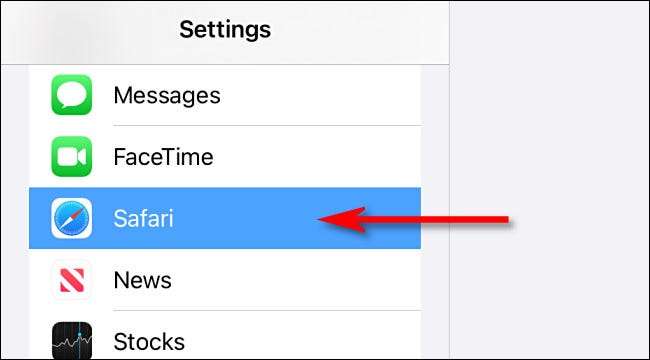
Veeg in Safari-instellingen omhoog totdat u de sectie "Tabs" zoekt. Tik op de schakelaar naast "Tabblad Tabbar" om het uit te schakelen.
Als u de tabbalk eerder hebt uitgeschakeld en deze wilt, tikt u op de "Tabblad Tabbar" in plaats daarvan om het hier weer in te schakelen.
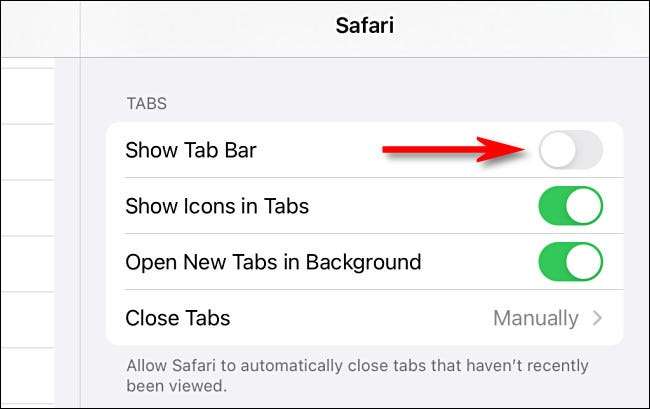
Lanceer daarna Safari. U zult merken dat de Tab-werkbalk nu verborgen is. (Of, als u het opnieuw hebt ingeschakeld, verschijnt deze opnieuw.)
Met de tab bar met uitgeschakeld, kunt u eenvoudig schakelen tussen open tabbladen door op de knop "Tabs" te tikken (die eruit ziet als twee overlappende vierkanten) in de werkbalk. Het werkt net alsof het op de iPhone doet.
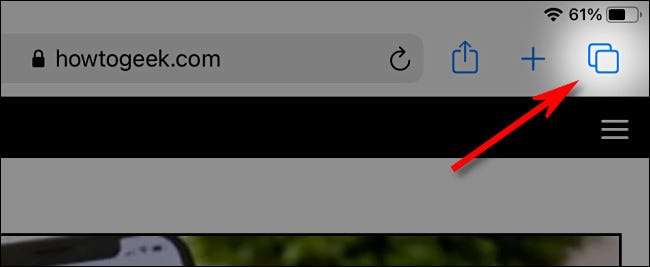
Als u van gedachten wijzigt en de Tab-balk opnieuw wilt zien, rechter de instellingen en GT; Safari en Switch "Toon Tabbar" weer weer aan. Gelukkig browsen!
VERWANT: Hoe alle Safari-tabbladen tegelijk op iPhone en iPad sluiten







